网康用户IP导入
网康下一代防火墙上线指南

网康下一代防火墙上线指南
网康下一代防火墙
简易上线指南
1、网线插入设备MGT口
2、浏览器输入:https://192.168.1.23
3、用户名:admin
4、密码:ngfw2012
5、进入设备依次后点击网络设置--->接口与区域-- 物理接口
6、配置E0口如下图所示(注意如果WAN口需要远程协助,需要在允许访问的IP内添加
全部IP允许访问)
实际配置以WAN口接入IP以及接入方法配置
7、继续配置E1口如下图所示(此口作为内网口,实际IP请按原内网结构)
8、左边列表选择静态路由设置,点击新建,建立通用默认路由(下一跳IP如果有网关,就指向网关,如果设备自己是网关,不用设置静态路由)
9、如果需要开启LAN内的DHCP,左边列表内设置DHCP功能
10、进入策略配置安全策略然后新建如下图
选择源地址或者目的地址,然后选择新建地址,如下图(做一个全局地址)
选择刚建立的地址(源地址与目的地址都相同)
11、进入地址转换(NAT)新建,按如下设置
12、最后,系统管理的基本配置里把DNS设置好
13、好了,以上设置基本可以上网了。
记得点击右上角的生效。
14、右上角的保存设置是你确认当前配置没问题后,就可以点保存了,否则没有保存的设置在设置重启后将会丢失。
网康ICG快速安装文档

网康ICG快速安装文档由于NS-ICG设备的出厂时默认IP地址是“192.168.1.23”,因此请将任意一台PC的IP设置为该段地址,例如192.168.1.10。
在该PC的浏览器地址栏中输入“https: //192.168.1.23”并回车(请注意,该地址是以https开头,而非http),打开NS-ICG的登录界面,如下图所示:NS-ICG系统管理员的用户名和密码默认都是ns25000。
输入正确的用户名和密码后,点击“登录”按钮,进入NS-ICG系统的控制页面。
登录系统并通过【系统管理】→【网络配置】→【网络配置】进入到如下图所示页面:如上图所示,刚进入网络配置界面时,系统默认的是网桥模式。
配置方法如下:输入NS-ICG的基本网络配置:IP地址:用于访问NS-ICG。
可设为企业内网上的任意IP,比如192.168.1.23。
IP掩码:根据根据企业实际网络环境设置,如255.255.255.0。
缺省网关:请将NS-ICG的默认网关指向该企业所使用的网关(即防火墙/路由器内部IP),如192.168.1.254。
外网口:选择连接外网的接口。
内网口:选择连接内网用户的接口。
设置DNS的地址:主DNS服务器地址必填,且需格式正确、真实无误。
配置完毕后,点击“确定”。
若想让最新的配置立即生效,请点击右上方的“立即生效”按钮。
配置完成后,接上网络可以查看系统监控模块的主要子模块及其功能,如下图所示:系统状态集中显示了系统运行状况信息,通过查看系统状态页面,管理员可以快速了解到NS-ICG 的运行状况是否正常、稳定。
系统状态界面包括四个小模块,如下图所示:网络活动页面使用图表方式集中显示当前用户网络活动、网络应用的使用情况、以及带宽资源使用的概况,使得管理员可以方便的掌握所管理用户的网络活动状况,如下图所示:具体详细信息可点击查看详细进行查看。
三、网康网络部署

• A.具体配置如下所示:【系统管理】—〉【网络配置】
• B.【系统管理】—〉【网络配置】—〉【路由配置】
1、ICG和所有用户在单一2层网段,用户出口设备为路由器/防 火墙;
2、用户为2层网络,但是在同一个广播域中有多个子网,ICG 要配置多IP方式实现 ;
3、用户为2层网络,但是用户的网络中有Trunk链路,ICG放置 在Trunk链路中 ;
4、用户的网络中有3层交换设备,ICG放置在3层交换设备和出 口路由器之间 ;
开启本地DNS:NS-ICG内置DNS服务器启动,NS-ICG
对DNS的请求由内置DNS服务器处理。 开启本地DNS代理:NS-ICG代理本地DNS请求。
• C. 【系统管理】—〉【网络配置】—〉【接入模式】—〉
【高级配置】—〉【多IP配置】
用户的网络中有Trunk链路
• 3.用户为2层网络,但是用户的网络中有Trunk链路,ICG放 置在Trunk链路中(用户的网络中没有有VLAN1) 以上两种 Trunk方式要求给出产品型号选用的注意事项,并且给出250, 550的端口注意事项。拓扑图如下:
• 第1步:将任意一台PC的IP设置为192.168.1.0网段的IP; • 第2步:将该PC与NS-ICG连接;
登录步骤
• 第3步:从该PC打开浏览器,输入:https: //192.168.1.23 回车进入NS-ICG登录界面;
• 第4步:输入默认用户名与密码均为ns25000,点击【登录】, 成功登录后,成功登录后,系统会自动跳转到“ 系统监 控”->“ 系统状态“标签;
奇安信网关云安全引擎R10.0.0用户配置手册说明书

用户配置手册(适用于:R10.0.0引擎版本)地址:北京市西城区西直门外南路26号院1号邮编:100044版权声明本文中出现的任何文字叙述、文档格式、插图、图片、方法、过程等内容,除另有特别注明,版权均为奇安信集团(指包括但不限于奇安信科技集团股份有限公司、网神信息技术(北京)股份有限公司、北京网康科技有限公司)所有,受到有关产权及版权法保护。
任何个人、机构未经奇安信集团的书面授权许可,不得以任何方式复制或引用本文的任何片段。
修订记录目录前言 (13)免责声明 (14)1设备部署 (15)1.1设备面板 (15)1.2部署方式 (16)1.3登录Web管理系统 (17)1.4网络配置和部署 (17)2快速入门 (17)2.1登录系统 (17)2.2工作窗口介绍 (19)2.3主要菜单介绍 (20)2.4工具栏说明 (21)2.4.1告警信息详情 (21)2.4.2通知信息详情 (21)2.4.3在线客服 (22)2.4.4bypass开关 (22)2.4.5在线帮助 (22)2.4.6立即生效 (22)2.5重置超管密码 (23)2.6常用操作 (25)2.6.1列表操作 (25)2.6.2文本框输入限制 (26)2.6.3光标悬停 (27)2.6.4常用配置操作 (27)3首页 (28)3.1等级展示 (30)3.2管控效果 (30)3.3运行状态 (31)3.4当前特征库规模 (32)3.5安全状态 (33)3.6业务风险状态 (33)3.7外发状态 (34)3.8应用使用状态 (35)4系统监控 (35)4.1设备信息 (35)4.1.1资源 (36)4.1.2授权 (36)4.1.3网口 (37)4.1.4系统 (37)4.2网络流量 (38)4.2.1网络概况 (38)4.2.2实时流速 (41)4.3在线用户 (43)4.3.1过滤条件管理 (45)4.4会话连接 (49)4.4.1过滤条件管理 (50)4.5流量管理监控 (53)4.5.1限额监控 (53)4.5.2通道监控 (58)4.6异常行为监控 (61)4.6.1爬虫监控 (61)4.6.2共享接入监控 (62)4.7失陷主机监控 (68)4.8故障监控中心 (70)4.8.1网络故障监测 (70)4.8.2权限策略故障监测 (72)4.8.3设置过滤条件 (74)4.8.4清空过滤条件 (76)4.8.5用户认证故障监测 (76)4.8.6设置过滤条件 (77)4.8.7清空过滤条件 (78)4.8.8Web访问质量监测 (78)4.8.9单用户检测 (83)4.9临时屏蔽IP (85)4.9.1新建临时屏蔽IP (86)5上网安全 (87)5.1网络攻击防护 (87)5.1.1流量报警配置 (89)5.1.2ARP防护报警 (89)5.1.3DDoS防护配置 (89)5.2恶意网站防护 (90)5.3病毒文件云查 (91)5.4失陷主机检测 (93)5.5异常行为管控 (94)5.5.1爬虫行为管控 (94)5.5.2共享接入策略 (95)5.6访问控制策略 (102)5.6.1新建访问控制策略 (104)5.7协同防御 (105)5.7.1镜像流量外发 (105)5.7.2解密流量外发 (108)5.7.3ICAP策略 (109)5.7.4NGSOC/天眼联动 (115)6上网管理 (116)6.1策略网段 (117)6.1.1新建策略网段 (118)6.2黑白名单 (118)6.2.1IP黑白名单 (119)6.2.2域名黑白名单 (122)6.2.3发帖免审计名单 (126)6.2.4特权用户 (128)6.3应用控制策略 (132)6.3.1新建应用控制策略 (135)6.4上网审计策略 (137)6.4.1网页浏览策略 (139)6.4.2网页搜索策略 (144)6.4.3发帖审计策略 (147)6.4.4邮件审计策略 (150)6.4.5文件审计策略 (155)6.4.6IM审计策略 (159)6.4.7数据库审计策略 (163)6.4.8协议审计策略 (167)6.4.9虚拟身份审计策略 (189)6.5流量管理 (191)6.5.1带宽通道对象 (191)6.5.2通道控制策略 (196)6.5.3每用户控制策略 (201)6.6客户端管控 (221)6.6.1客户端检测对象 (221)6.6.2客户端推送 (240)6.6.3客户端联动策略 (249)6.7SSL解密 (282)6.7.1SSL解密主机 (283)6.7.2解密白名单 (286)6.7.3解密证书管理 (287)6.7.4解密协议配置 (290)6.7.5解密策略 (294)6.7.6根证书推送 (297)6.8代理上网 (301)6.8.1全局配置 (302)6.8.2代理上网策略 (303)6.8.3代理认证策略 (311)6.9安全软件准入 (316)6.9.1安全软件准入对象 (316)6.9.2安全软件准入策略 (319)6.10广告推送 (322)6.10.1广告对象 (322)6.10.2广告推送策略 (326)7数据防泄漏 (331)7.1外发途径管控 (331)7.1.1新建外发途径管控策略 (333)7.2外发文件限制 (335)7.2.1新建外发文件限制策略 (337)7.3外发内容过滤 (339)7.3.1敏感信息对象 (339)7.3.2外发内容过滤 (341)8业务防护 (345)8.1业务系统对象 (345)8.1.1新建业务系统对象 (346)8.2业务访问策略 (347)8.2.1新建业务访问策略 (349)8.3业务安全防护 (351)8.3.1文件hash对象 (351)8.3.2入侵防护 (353)8.3.3病毒防护 (354)8.3.4沙箱检测 (356)9用户管理 (358)9.1组织结构 (358)9.1.1新建普通组 (361)9.1.2新建权限组 (363)9.1.3新建镜像组 (365)9.1.4新建用户 (366)9.1.5批量处理 (369)9.1.6扩展属性设置 (371)9.2认证管理 (372)9.2.1透明识别配置 (373)9.2.2认证服务配置 (388)9.2.3认证页面配置 (413)9.2.4认证高级配置 (425)9.3认证策略 (431)9.3.1新建认证策略 (433)9.4第三方服务器 (438)9.4.1服务器 (438)9.4.2LDAP服务器类型 (459)9.4.3Windows集成身份认证 (463)9.5用户导入 (465)9.5.1外部服务器导入 (465)9.5.2IP导入 (471)9.5.3文件导入 (474)9.6其他配置 (475)9.6.1免认证IP (475)9.6.2免认证域名 (477)9.6.3用户绑定 (478)9.6.4成功页面推送策略 (487)9.6.5交换机配置 (490)9.6.6多设备上线联动 (493)9.6.7分时访问配置 (494)10对象管理 (496)10.1时间对象 (496)10.1.1新建时间对象 (497)10.2用户 (498)10.2.1用户对象 (498)10.2.2属性组 (501)10.3策略 (505)10.3.1应用协议对象 (505)10.3.2网站分类对象 (513)10.3.3关键字对象 (518)10.3.4文件类型对象 (521)10.4IP对象 (523)10.4.1新建IP对象 (525)10.5MAC对象 (526)10.5.1新建MAC对象 (528)10.6服务对象 (529)10.6.1新建服务对象 (530)10.7位置对象 (531)10.7.1新建普通组 (533)10.7.2新建位置 (534)10.8阻塞页面 (535)10.8.1新建阻塞页面 (538)10.9报警对象 (539)10.9.1新建报警对象 (541)11数据中心 (542)11.1通用操作 (542)11.1.1设置过滤条件 (542)11.1.2过滤条件管理 (544)11.1.3导出和发送日志 (545)11.2日志总览 (546)11.3上网安全日志 (547)11.3.1网络防护日志 (548)11.3.2安全防护日志 (550)11.3.3爬虫检测日志 (554)11.3.4共享接入日志 (556)11.3.5协同防御日志 (557)11.4上网管理日志 (560)11.4.1应用日志 (560)11.4.2审计日志 (564)11.4.3客户端管控日志 (592)11.4.4SSL解密日志 (594)11.4.5代理上网日志 (595)11.4.6安全软件准入日志 (597)11.5数据防泄漏日志 (598)11.5.1外发途径管控 (598)11.5.2外发文件限制 (600)11.5.3外发内容过滤 (601)11.6业务防护 (602)11.6.1业务访问日志 (602)11.6.2业务防护日志 (604)11.7上线日志 (607)11.8策略告警日志 (609)11.9系统日志 (611)11.9.1操作日志 (611)11.9.2系统告警日志 (612)11.9.3短信发送日志 (614)11.10日志存储管理 (615)11.10.1外部数据中心 (615)11.10.2日志导出 (618)11.10.3日志归档 (622)11.11统计 (623)11.11.1收藏中心 (624)11.11.2订阅中心 (625)11.11.3网站分类 (627)11.11.4搜索关键字 (630)11.11.5论坛发帖 (632)11.11.6应用活动 (635)11.11.7邮件收发 (637)11.11.8IM聊天 (640)11.11.9文件审计 (643)11.11.10上网时长 (645)11.11.11安全防护 (648)11.11.12通道分析 (656)11.12报表中心 (661)11.12.1报表列表 (661)11.12.2订阅历史 (685)12网络配置 (686)12.1模式配置 (686)12.1.1网关模式配置 (686)12.1.2网桥模式配置 (690)12.1.3镜像模式配置 (692)12.2接口配置 (695)12.2.1物理口 (695)12.2.2桥接口 (697)12.2.3网关接口 (699)12.2.4镜像口 (706)12.2.5Trunk接口 (707)12.2.6GRE接口 (710)12.2.7聚合链路接口 (712)12.2.8镜像外发接口 (714)12.3管理口配置 (715)12.4路由配置 (717)12.4.1自定义地址 (717)12.4.2策略路由 (720)12.4.3负载均衡 (723)12.4.4静态路由 (737)12.4.5动态路由 (740)12.5域名解析配置 (746)12.6DHCP服务 (747)12.6.1新建DHCP服务 (749)12.7NAT策略 (750)12.7.1源NAT策略 (750)12.7.2目的NAT策略 (753)12.8VPN配置 (756)12.8.1隧道配置 (757)12.8.2隧道状态 (760)12.8.3VPN证书管理 (761)12.9高级配置 (763)12.9.1MSS配置 (763)12.9.2协议解封装配置 (764)12.9.3静态ARP配置 (766)13系统配置 (767)13.1服务授权 (767)13.1.1产品授权 (768)13.1.2增值服务授权 (769)13.1.3系统升级授权 (770)13.1.4恶意网站防护授权 (770)13.1.5杀毒服务授权 (771)13.1.6失陷主机检测授权 (771)13.1.7沙箱检测授权 (772)13.1.8入侵防护库升级授权 (772)13.2日期与时间 (773)13.3界面配置 (774)13.4权限配置 (775)13.4.1权限模式 (777)13.4.2普通模式的权限配置 (778)13.4.3三权模式的权限配置 (787)13.5邮件服务器 (790)13.6集中管理 (791)13.7HA配置 (793)13.7.1网关模式HA配置 (793)13.7.2网桥和镜像模式HA配置 (797)13.8系统更新 (800)13.8.1版本升级 (800)13.8.2Hotfix (802)13.8.3特征库更新 (804)13.8.4升级代理 (808)13.9系统维护 (809)13.9.1配置备份恢复 (809)13.9.2诊断工具 (813)13.9.3网管工具 (814)13.9.4补丁安装 (816)13.9.5关机重启 (817)13.9.6远程连接 (818)13.9.7资料查询 (819)13.10高级配置 (823)13.10.1系统参数 (823)13.10.2审计参数 (829)13.10.3控制参数 (832)13.10.4短信服务器 (833)13.10.5设备认证模式 (843)14附录 (844)14.1正则表达式 (844)14.2AD嗅探器安装指导 (847)14.2.1AD嗅探器服务版配置步骤 (848)14.2.2AD嗅探器绿色版配置步骤 (850)14.3AD登陆注销脚本安装指导 (852)14.3.1登陆注销脚本配置步骤 (852)14.3.2登陆注销脚本参数说明 (857)14.4AD域证书服务器部署指导 (858)14.5使用非管理员组账号进行AD服务器监控权限的设置 (860)14.5.1域服务器上开启登录账户的查看日志权限 (861)14.5.2域服务器上开启COM远程访问权限 (861)14.5.3域服务器上开启登录账户WMI权限 (865)14.6微信认证第三方服务器部署指导 (867)14.6.1场景一嵌入代码说明 (868)14.6.2场景二嵌入代码说明 (871)14.6.3demo实例 (873)14.7企业微信开发者平台配置 (875)14.7.1企业微信认证流程 (875)14.7.2企业微信配置前提条件 (876)14.7.3企业微信开发平台配置 (876)14.8阿里钉钉开发者平台配置 (881)14.8.1阿里钉钉认证流程 (881)14.8.2阿里钉钉开认证前提条件 (881)14.8.3阿里钉钉开发者平台配置-新版 (881)14.8.4阿里钉钉开发者平台配置-旧版 (882)14.8.5阿里钉钉开发者平台配置-录入配置-新版 (883)14.8.6阿里钉钉开发者平台配置-录入配置-旧版 (885)14.9受限Shell (886)14.10API接口文档 (886)前言帮助手册包括十四章,用于快速引导管理员了解并使用本产品,以及帮助管理员解决使用过程中遇到的问题。
VPN中的IP地址映射与端口转发
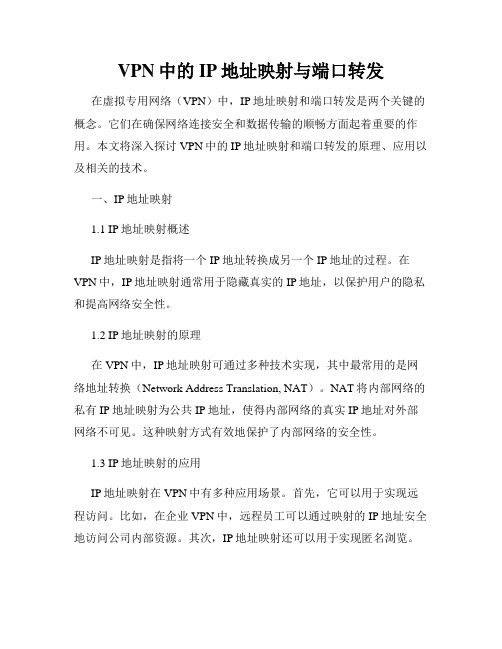
VPN中的IP地址映射与端口转发在虚拟专用网络(VPN)中,IP地址映射和端口转发是两个关键的概念。
它们在确保网络连接安全和数据传输的顺畅方面起着重要的作用。
本文将深入探讨VPN中的IP地址映射和端口转发的原理、应用以及相关的技术。
一、IP地址映射1.1 IP地址映射概述IP地址映射是指将一个IP地址转换成另一个IP地址的过程。
在VPN中,IP地址映射通常用于隐藏真实的IP地址,以保护用户的隐私和提高网络安全性。
1.2 IP地址映射的原理在VPN中,IP地址映射可通过多种技术实现,其中最常用的是网络地址转换(Network Address Translation, NAT)。
NAT将内部网络的私有IP地址映射为公共IP地址,使得内部网络的真实IP地址对外部网络不可见。
这种映射方式有效地保护了内部网络的安全性。
1.3 IP地址映射的应用IP地址映射在VPN中有多种应用场景。
首先,它可以用于实现远程访问。
比如,在企业VPN中,远程员工可以通过映射的IP地址安全地访问公司内部资源。
其次,IP地址映射还可以用于实现匿名浏览。
通过将真实IP地址映射为其他虚拟的IP地址,用户可以在互联网上匿名浏览,增加网络隐私与安全。
二、端口转发2.1 端口转发概述端口转发是指将数据包从一个端口转发到另一个端口的过程。
在VPN中,端口转发被广泛应用于路由器和防火墙等设备上,以实现不同网络之间的数据传输和连接。
2.2 端口转发的原理在VPN中,端口转发通过在路由器或防火墙上设置规则实现。
这些规则指定了源端口和目标端口之间的对应关系,以确保数据包能够正确地转发到目标设备。
通过端口转发,VPN可以实现跨网络的数据传输和连接。
2.3 端口转发的应用端口转发在VPN中有多种应用场景。
例如,它可以用于实现远程桌面访问,允许用户通过VPN安全地访问远程计算机的桌面界面。
此外,端口转发还可以用于搭建虚拟内网,将多个内部网络连接起来,实现资源共享和数据传输。
【网康进阶之NGFW】网关模式配置指导

1.可实现功能当网络当中没有路由设备做出口,NGFW可以作为出口设备,起到路由、源地址转化和目的地址转化的作用。
通过本手册,可以帮助用户初始部署,接入设备即可上网的功能2.相关拓扑使用情况A、单出口网关部署(一个WAN口)B、多出口网关部署(多个WAN口)注意:不论几个WAN口,这几个口都可以支持静态或ADSL拨号的模式。
内口可以是一个或者多个3.配置过程3.1.外网口设置1>点击【网络配置】-【接口与区域】下eth0接口,会弹出【物理接口-编辑】对话框。
以eth0为例。
2>勾选【启用】,【作为wan口】,以上表示这个接口要启用,而且是一个外网口。
点选【路由】,表示这个接口是个三层接口,可以配置IP或者设置拨号。
点选【静态IP】可以设置运营商下发的公网IP和子网掩码,点选【ADSL】可以设置运营商下发的用户名和密码。
3>还有四个可选选项【SSH】【PING】【WEB】【SNMP】,这四个选项表示可以通过什么方式登陆设备的这个接口来管理设备,按需求选择,一遍只勾选前三个。
【允许访问的IP】表示允许那些地址通过以上三种方式从这个接口登陆来访问设备。
默认为所有IP都可以注意:当有多个外网口时,每个外网口都按照以上步骤进行设置。
3.2.内网口配置内网口设置大体上都和外网口设置相同,其中需要注意几点:1>不要勾选【作为WAN口】2>内网口一般都是点选[【静态IP】,设置一个相应的内网地址,也就是内网网关3>外网口可以禁止用户登陆管理,但是内网口一般需要开放管理权限4>内网口也可以设置多个,每个内网口的设置要求都是相同的3.3.SNAT设置网关模式下,除了内外网口的设置以外,还需要SNAT设置。
这个和网康ICG产品的网关模式部署不同,ICG是默认就设置好的。
SNAT就是源地址映射,允许地址可以上网,1>点击【策略配置】-【地址转换】-【新建】-【源地址转换】,如下图2>源地址转化配置面板如下图。
网康ICG设备命令行配置
网康ICG设备命令行配置对于图形化的WEB界面配置,都可以通过友善的界面、简单的操作,实现设备的基本配置工作,但对于特殊情况下,无法通过图形界面完成配置时,我们就有必要学习如何在命令行模式下完成必要的操作了。
首先,我们需要知道能进入设备的用户名及密码用户名:icgadmin,密码:netentec。
网康设备有着自己独特的命令行模式,在登陆成功后,系统会自动地出现所有相关的命令及注释。
可以通过输入help,查看所有的命令。
网康的命令行没有可以使用TAB键补全的功能。
查看系统配置的命令为:icg_tatu,如下图:设备现在是作为桥接模式串入网络的,而且只为单网桥模式。
网康设备视接口数量,可以每两个接口为一组,完成多线路的上网行为管理。
注:网康设备可设备管理口及管理IP,但用做管理口的接口就无法用于其他的用途,而且管理IP应该于该网络不在同一网段,以免影响网络通信的正常。
在命令行模式下,如何配置基本网络信息。
icg_network_cfg,进入配置网桥模式下的配置命令:DoyouwanttochangeMgr_portconfiguration(y|n)n(是否配置管理口:否)Doyouwanttochangenetworkconfiguration(y|n)y(是否更改设备的网络配置:是)Pleaechooenetworkmode[B]ridge/[G]ateway:b(请选择网络模式:桥接模式)PleaeinputStpmode[on|off]:off(是否启用STP模式:否)Pleaeinputthetotalnumberofbridge:1(输入桥接模式下的网桥数量:1)(输入该网桥的管理IP,掩码,外口接口号,内口接口号)PleaeinputdefaultgatewayIP:192.168.5.254(输入默认网关)如下图所示:当前网络配置网关模式下的配置命令:DoyouwanttochangeMgr_portconfiguration(y|n)n(是否配置管理口:否)Doyouwanttochangenetworkconfiguration(y|n)y(是否更改设备的网络配置:是)Pleaechooenetworkmode[B]ridge/[G]ateway:g(请选择网络模式:桥接模式)PleaeinputE某ternalip/netmak/ethout(eg:192.168.1.23/255.255.255.0/eth0)(输入外网口IP地址,掩码,接口号)PleaeinputInternalip/netmak/ethin(eg:192.168.1.23/255.255.25 5.0/eth1)(输入内网口IP地址,掩码,接口号)PleaeinputdefaultgatewayIP:192.168.5.254(输入默认网关)如下图所示:当前网络配置。
网康上网行为管理
网康上网行为管理介绍网康上网行为管理网康NI3310上网行为管理一、需求背景随着互联网的发展,各种依托于网络的新兴应用层出不穷,在极大丰富了人们的互联网生活的同时,网络带来的工作效率低、带宽资源紧张、机密信息泄露等问题,也给企业、单位的网络管理者带来了新的挑战。
如何管好、用好互联网,成为了IT管理者迫切需要解决的问题。
网康互联网控制网关(Netentsec Internet Control Gateway,NS-ICG)是网康科技融合自身在互联网行为与内容分析领域的多年技术积累,推出的一款软硬件一体化、性能卓越的互联网控制管理产品。
NS-ICG旨在帮助客户最大化利用互联网价值,为网络管理者提供各种互联网接入环境的灵活身份认证、合规准入、网页过滤、应用控制、带宽管理、外发审查,内容审计,行为分析等功能。
二、产品功能网页过滤内置全球最大中文URL数据库,对用户访问的网页进行精确分类,并根据管理需求对不良网站进行过滤封堵;支持基于网站类别、URL关键字、文件类型等多种条件的灵活管理,并能够对访问网页内容进行阻断、记录以及网页快照保存等管理操作。
应用控制采用DPI+DFI综合应用识别技术,对各种互联网应用协议进行精确识别;对违规、有害应用进行记录、封堵;可以针对特定用户与特定应用进行使用时间限制,如:普通员工每天只能炒股半小时;带宽管理对带宽资源占用高的各种P2P、在线视频应用进行限速控制;为关键业务应用保障足够可用带宽;精确识别各种加密P2P应用流量,确保带宽管理精准可靠。
内容审计与过滤支持对POP3、SMTP协议收发邮件进行完整内容审计,也支持对163、Gmail 等在线邮箱内容的全面审计;可审计邮件附件内容,对修改文件名后的邮件附件、打包压缩后的附件内容也能够进行精确识别;对QQ、MSN、飞信等主流即时聊天工具的聊天行为、内容进行完整记录;支持各类BBS论坛、新闻评论、贴吧的发帖内容进行监控审计,审计内容包括正文及附件;对搜索引擎的搜索行为进行记录,可区分网页搜索、图片搜索、视频搜索等搜索类型,并可过滤有害关键字;检测到敏感信息时,可自动向管理员发送邮件报警。
网康进阶之NGFW-IPSEC VPN配置
标题:IPSEC VPN配置(共享秘钥-静态)1.用户场景企业通过两台NGFW设备构建VPN 通道,保证总部和分支机构的安全通信。
两台NGFW均做出口网关。
中心设备的保护子网10.10.10.0/24,10.10.11.0/24分支设备的保护子网20.1.1.0/24请参考网络拓扑,提前配置好接口和路由;2.配置步骤配置中心节点隧道配置分支节点隧道配置访问控制策略配置地址转换策略2.1.配置中心节点隧道选择【网络配置】-【IPSE VPN】-【隧道配置】,点击【新建】;基本配置:认证方式选择“共享密钥”,界面如上图,参考界面做以下配置。
1、密钥:netentsec(两端相同,任意设置,建议配置较复杂的密钥)2、本地标识:FQDN格式,zongbu(为分支节点的远端标识)。
标识支持以下几种格式:(1)FQDN:域名格式:通常使用该格式即可,尤其在穿NAT场景,推荐使用FQDN (2)IP格式:有的厂家的设备只支持IP格式的标识,这时可使用该格式(3)任意标识:如果其他厂商没有配置标识,可尝试使用该格式或空白(4)空白:不添加标识3、远端标识:zhenzhi(为分支节点的本地标识)4、本地网口:选择eth0(参照拓扑图,为WAN口)5、远端地址:选择IP地址,填写对端设备IP:192.168.120.106(参照拓扑图,为对端WAN口IP)。
远端地址支持三种格式:IP、域名、任意,其中IP格式是最常用的格式,但以下情况需要采用其他格式:(1)本端设备做中心,对端地址为动态。
此时中心有两种配置方法。
一种是对端配置为“任意”;另一种是对端配置为域名,此时需要将对端动态接口和动态域名绑定,如果对端是NGFW,请参考“场景四”中动态域名的配置方法。
(2)本端设备做中心,多个分支接入该隧道。
此时由于多个对端,中心应将远端写“任意”(3)本端设备做中心,对端设备穿SNAT的场景。
该场景建议中心将对端地址配置为任意。
H3C配置导入导出总结
H3C配置导入导出总结第一篇:H3C配置导入导出总结H3C配置导入导出一、h3c配置远程登录1、服务器端配置(下面4步没有先后顺序)1)开启远程登录服务[h3c]telnet server enable开启远程登录2)创建telnet用户[h3c]local-user h3c创建用户名h3c [h3c-luser-h3c]password cipher/simple h3c 为h3c创建密文/明文显示的密码[h3c-luser-h3c]service-type telnet定义该用户的服务类型为telnet [h3c-luser-h3c]authorization-attribute level 3授权当前用户的命令行级别为3级——管理级P40 3)设定远程登录用户属性[h3c]user-interface vty 0 4设置虚拟用户端口[h3c-ui-vty0-4]authentication-mode scheme设定远程登录用户的登录方式使用用户名和密码[h3c-ui-vty0-4]user privilege level 3设置远程登录用户登录后的最高级别4)配置IP地址[h3c]interface vlan-interface 1 [h3c-vlan-interface1]ip address 192.168.1.1 24 2、客户端口配置1)配置IP地址192.168.1.2/243、登录开始——程序——附件——命令提示符——telnet 192.168.1.1二、导出配置文件1、保存配置:1)显示保存的配置:Display saved-cofiguration(结果是:配置文件不存在)2)保存配置文件:Save(将current-configuration内容保存到saved-configuration中,文件名是:startup.cfg。
保存过程中先:Y 确认保存,再确认使用默认文件名。
- 1、下载文档前请自行甄别文档内容的完整性,平台不提供额外的编辑、内容补充、找答案等附加服务。
- 2、"仅部分预览"的文档,不可在线预览部分如存在完整性等问题,可反馈申请退款(可完整预览的文档不适用该条件!)。
- 3、如文档侵犯您的权益,请联系客服反馈,我们会尽快为您处理(人工客服工作时间:9:00-18:30)。
网康用户IP导入指南
NS-ICG支持对二层IP用户和三层IP用户的导入。通过【用户管理】→【用户导入】→【IP】进入如下图
所示页面:
图1 IP用户导入
一、二层IP用户导入
通过IP地址的方式导入二层IP用户数据信息。以下是详细说明:
第1步:选择二层IP用户数据的来源。有两种数据来源,可以通过IP扫描,或者通过文件导入。如下
图:
图 2二层IP用户导入
o
扫描:根据输入的起始IP和终止IP地址进行扫描。如果选择“开机设备”将不仅显示开机设备的
IP地址,而且显示开机设备的MAC 地址。
o
文件导入:首先在本地新建一个文本文件,文件的内容和格式示例如下:
192.168.10.11 00:14:78:23:C6:5E
192.168.10.12 00:13:20:4D:AA:28
192.168.10.13 00:36:A3:EF:82:1D
提示:
1.MAC地址可不写;
2.IP和MAC地址之间用一个空格隔开;
3.用回车符换行。
第2步:点击“扫描”或者“浏览”本地文本文件后点击“导入”,进入“导入用户列表”画面,如下图:
图 3 用户数据导入-IP地址导入方式-补充用户信息
o
用户名:手动输入用户名;
o
导入选项:
o
导入IP与MAC:保存用户名、IP地址和MAC地址
o
导入MAC:保存用户名、MAC地址
o
导入IP:保存用户名、IP地址
o
填充用户名:如果选择该项,ICG会将相应的IP地址作为用户名进行自动填充;
o
选择导入位置:根据选择,导入到组织管理的指定位置(注:需提前配置好组织架构,详细请参
照6.2组织管理章节)。
提示:
用户名是必填项。用户可选择手动输入或者ICG自动填充。没有用户名的数据将不被导入。
第3步:用户根据需要选择和填充画面各项数据信息后,点击右上角的“导入”按钮,进行导入。或者选择
“返回”按钮,返回到前一画面。
第4步:若想让最新的配置立即生效,请点击右上方“立即生效”按钮;
第5步(可选):导入完毕后,可以进一步修改用户的信息
二、三层IP用户导入
通过IP地址的方式导入三层交换机下IP用户数据信息。可以通过扫描或导入文件方式导入。
(一)、通过扫描导入
第1步:进入如下图所示画面:
图 4 三层IP用户导入
o
设置交换机:配置三层交换机;
o
持续扫描:勾选该选项后,NS-ICG会每隔“扫描间隔(分钟)”自动扫描“IP范围”。用户可以通
过“扫描结果”来查看。
第2步:点击“设置交换机”按钮,进入下图:
图 5 设置交换机
o
交换机IP:三层交换机的IP地址。
o
团体名称:三层交换机的团体名,即:三层交换机中SNMP的读属性。
第3步:点击“添加”按钮,按照实际交换机配置情况设置此处交换机信息后,点击确定,关闭当前窗口。
注意:
如果用户网络内有多个三层交换机,则三层交换机的添加顺序为:距离ICG最近的三层交换机最先添
加,以此类推,距离用户最近的三层交换机最后添加。这样可以确保ICG获得的MAC地址是真实的用户
PC机的MAC地址,而不是交换机的。
第4步:勾选“持续扫描”,并在IP范围输入栏中输入IP范围。支持输入单个IP地址,和网段及跨网段的
多个IP地址输入,如192.168.10.1-192.168.30.255。
第5步:设置扫描间隔。
第6步:点击“扫描”按钮。界面发生变化,在扫描间隔后出现“扫描结果”按钮,如下图所示:
图 6 三层IP用户持续扫描结果
第7步:点击“扫描结果”,进入如下图所示页面:
图7 三层IP用户导入-补充用户信息
o
添加:添加因未开机而没被扫描到的用户。
o
删除:删除选定数据。
其他选项说明请参照二层IP用户导入。
提示:
NS-ICG将查找到的符合条件的所有三层交换机下的开机设备的用户的IP地址及其 MAC地址都显示在扫
描结果中。
第8步:用户根据需要选择和填充画面各项数据信息后,点击右上角的“全部导入”按钮,进行导入。或者
选择“返回”按钮,返回到前一画面。
第9步:若想让最新的配置立即生效,请点击右上方“立即生效”按钮;
第10步(可选):导入完毕后,可以进一步修改用户的信息。
(二)、通过文件导入
第1步:设置交换机,方法同上述。
第2步:新建txt文本文件,正文格式是每行一个IP地址,或一个网段(同时支持跨网段),如:
192.168.1.10
192.168.10.12-192.168.10.155
192.168.30.68-192.168.40.255
第3步:点击主画面的“浏览”按钮,选择该文本文件后,点击“导入”按钮。ICG会在指定的IP或 IP网段
间进行扫描,将所有开机的并匹配的PC机的MAC地址找到后,匹配显示到如上图所示画面中。后续操
作同方法一。
注意:
文件导入输入框不支持手写操作,必须通过浏览方式进行文件选择。
